这两天一直在安装vs2015,总是卡在visual studio 2015 出现安装包丢失或损坏的现象,尽管按照网上很多方法尝试解决,但是一直不行。算了。还是使用最新版的VS 2019安装,没想到很顺利。
下面总结一下在win10平台上最简安装VS2019,实现C++开发的全过程。
1.下载 Visual Studio
只需要下载社区版本即可。 【下载】
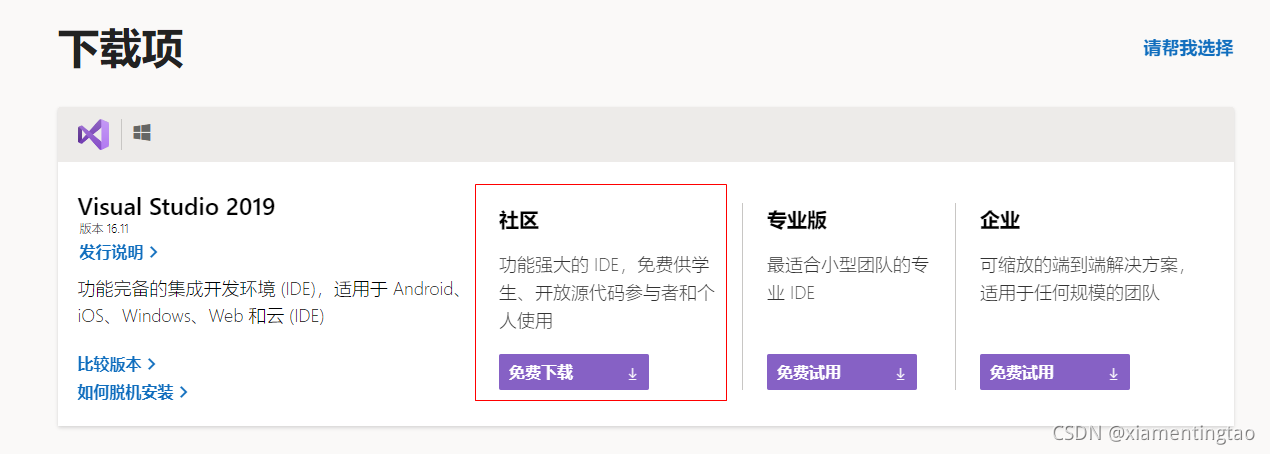
2. 下载完成后,打开 Visual Studio 安装程序
运行你下载的引导程序文件以安装 Visual Studio 安装程序。 这个新的轻型安装程序包括安装和自定义 Visual Studio 所需的一切。
对于 Visual Studio Community,请运行 vs_community.exe
3. 选择工作负载,只需要勾选
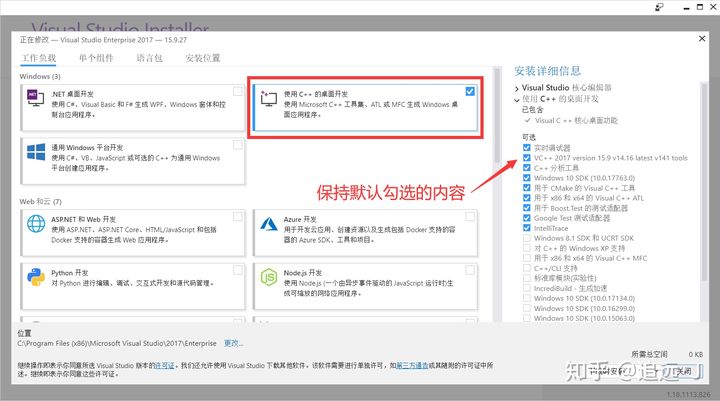
实现C/C++编程必须配置的工作负载为“使用C++的桌面开发”。这套组件已包含生成“桌面应用”——即Windows上传统的的.exe程序——必备的所有环境。注意虽然它名字中只提到了C++,但对纯C同样是支持的,编写时注意规范即可。注意其他的不用选择!!
4. 安装位置设置
在【安装位置】选项卡可以选择软件本体、下载缓存、共享组件的安装位置。注意,你可以选择非默认的位置,但必须确保第一和第三个路径中不包含任何中文,否则很可能出现装好不能用的情况!切记切记!!
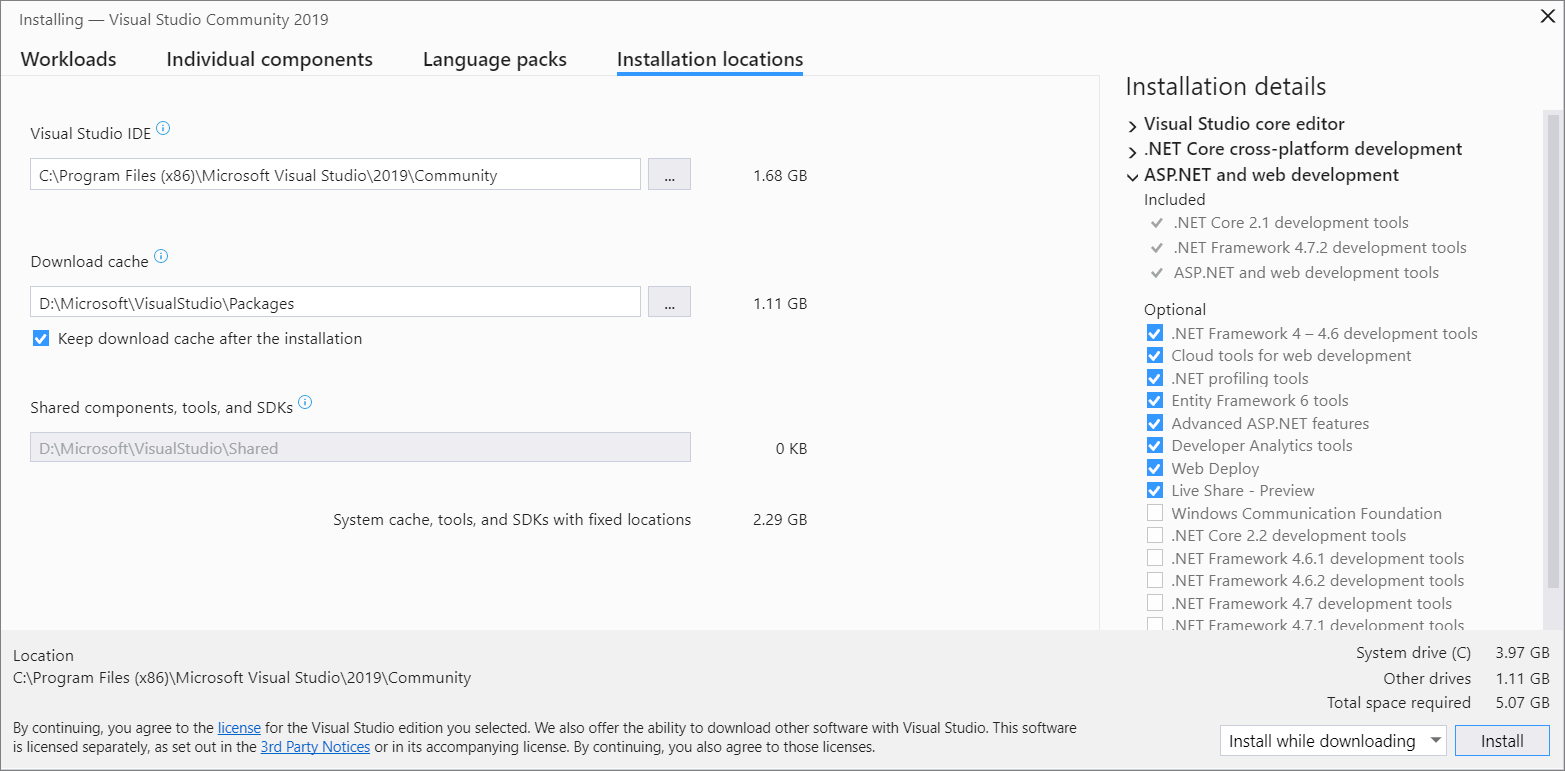
可减少系统驱动器上 Visual Studio 的安装占用。 可以选择将下载缓存、共享组件、SDK 和工具移动到不同驱动器,并将 Visual Studio 安装在其运行速度最快的驱动器上。
建议安装上面的图示设置!
5. 最下面可以选择全部下载完再安装。
最后选择安装即可。
参考:
1. https://zhuanlan.zhihu.com/p/71110525
2. https://docs.microsoft.com/zh-cn/cpp/build/vscpp-step-0-installation?view=msvc-160
3. 旧版本vs: https://link.zhihu.com/?target=https%3A//visualstudio.microsoft.com/zh-hans/vs/older-downloads/
[VS 2017社区版下载链接]
[VS2015社区版下载链接]

![### C++总结-[类成员函数]](http://pic.xiahunao.cn/### C++总结-[类成员函数])





 返回 true)


![通过扩展改善ASP.NET MVC的验证机制[实现篇]](http://pic.xiahunao.cn/通过扩展改善ASP.NET MVC的验证机制[实现篇])






介绍和入门)

